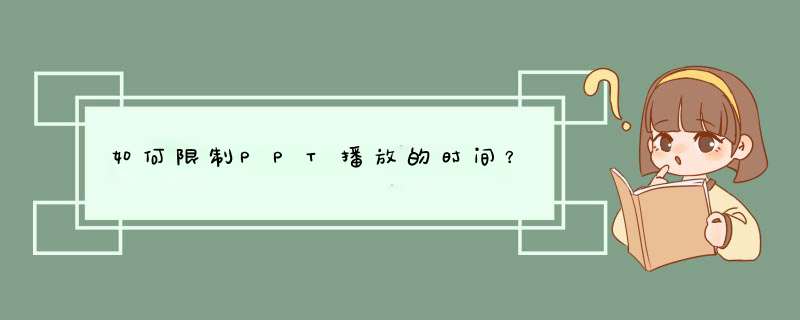
如果每张显示的时间都是相同的,假如都是3秒,并且你想快速设置时间,那么先在幻灯片缩略图中选中第一张幻灯片。然后按下键盘上的“Ctrl”键,用鼠标左键依次单击剩下的幻灯片缩略图;或者直接同时按下“Ctrl”键+“A”键,这是幻灯片全选的快捷方式组合键。这时你会看到缩略图中所有幻灯片都被选中了。
然后用鼠标左键单击“动画”栏,在“切换到此幻灯片”面板组右边的“换片方式”下面的复选框中勾选“在此之后自动设置动画效果”。接着在后面输入需要播放的时间,或者用时间文本框右边向上的三角形箭头调整时间也可以,每点击一下就增加1秒,这里控制输入时间为3秒,显示“00:03”。
如果,你不想每张幻灯片显示的时间一样,那么可以单击任意一张幻灯片,按照上面的方式,为每张幻灯片设置不同的时间。比如,分别给第1、2、3、4张幻灯片设置时间为1秒、2秒、3秒、4秒,如下图所示,只需要依次设置每一张幻灯片的时间就可以了。
有时你可能会遇到,你不知道哪张幻灯片该设置多长时间的情况。比如,设置了一系列的幻灯片,但是有的中文字比较多,观众观看的时间肯定要更长些,有些幻灯片只有,那么观众观看的时间就要短些,这个时候就要用到“排练计时”功能了。如下图所示,假如还没有设置幻灯片的播放时间,那么可以直接用鼠标左键单击“幻灯片放映”行,然后单击设置面板组上的“排练计时”按钮。
这时会d出“预演”界面,也就是预先设计每张幻灯片显示时间的控制界面,我们可以看到时间文本框中的时间正在变化,这个变化的时间表示当前这张幻灯片显示的时间,当你觉得当前这张幻灯片停留的时间足够的时候,直接用鼠标左键单击“预演”对话框下面的“→”按钮,表示去设置下一张幻灯片。如下图所示,依次设置第1、2、3、4张幻灯片显示时间为3、4、5、6秒,当设置完最后一张幻灯片后,会d出一个对话框,上面统计了幻灯片播放的总共时长,然后单击“是”,这时会返回一个显示幻灯片缩略图播放时长的界面。
按照“排练计时”的方法,如果某张幻灯片播放时间很长,可能要5分钟左右,你在设置的时候不想等待那么长的时间,那么可以在“预演”对话框下面的时间文本框中直接输入时间,只不过输入完毕后一定要按键盘上的“Tab”键,否则输入无效。比如,要设置第二张幻灯片播放的时长是5分钟,那么先单击“排练计时”按钮,然后再单击“预演”对话框下面的“→”按钮,来到第二张幻灯片,接着在时间文本框中输入5分钟,显示“0:05:00”,然后再按下“Tab”键,按照这种方法也可以设置其它幻灯片的时长。设置完毕后可以看到幻灯片缩略图显示的时间。
7
最后再确认“设置”面板组上“使用排练计时”前面的复选框是否已经勾选上了,一般只要使用“排练计时”功能,软件会自动勾选上,如果没有勾选立即勾选上。这时只要你单击幻灯片放映,就能按照设置的时间播放。
你在菜单栏中找到“插入”--“日期和时间”选项,然后在里面根据你的需要,设定要显示的内容,是“日期”,还是“时间”还是全部显示。然后你也可以选择是不是让时间随着系统自动更新,这样它就像一个数字时钟了。
设置ppt文件的放映时间的具体步骤如下:我们需要准备的材料分别是:电脑、PPT幻灯片。1、首先我们打开需要编辑的PPT幻灯片。
2、然后我们在主菜单栏中点击打开“切换”。
3、然后我们在d出来的窗口中点击打钩“设置自动换片时间”,之后设置想要的时间即可。
设置ppt文件的放映时间的具体步骤如下:我们需要准备的材料分别是:电脑、PPT幻灯片。
1、首先我们打开需要编辑的PPT幻灯片。
2、然后我们在主菜单栏中点击打开“切换”。
3、然后我们在d出来的窗口中点击打钩“设置自动换片时间”,之后设置想要的时间即可。
欢迎分享,转载请注明来源:内存溢出

 微信扫一扫
微信扫一扫
 支付宝扫一扫
支付宝扫一扫
评论列表(0条)